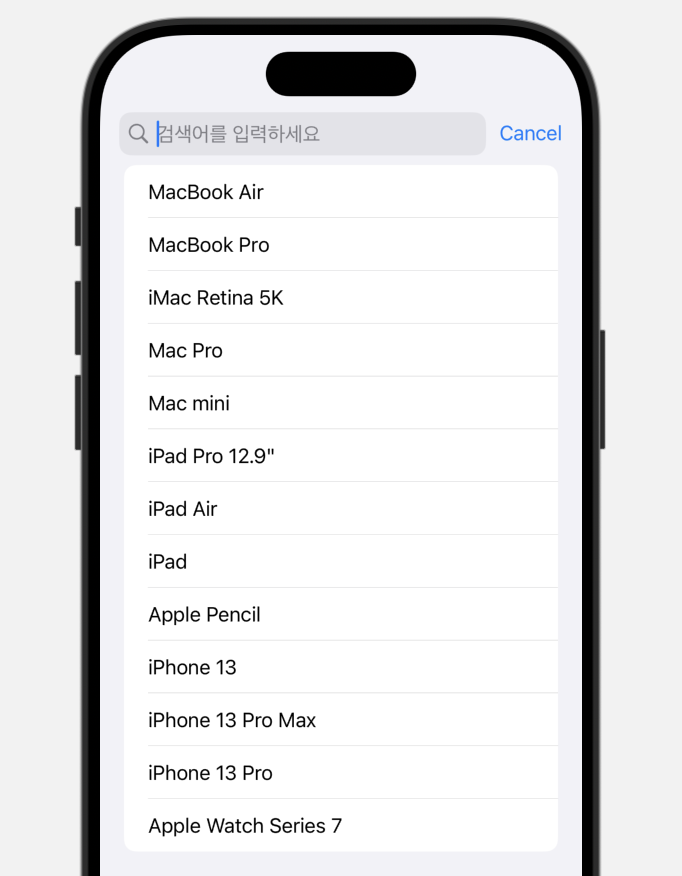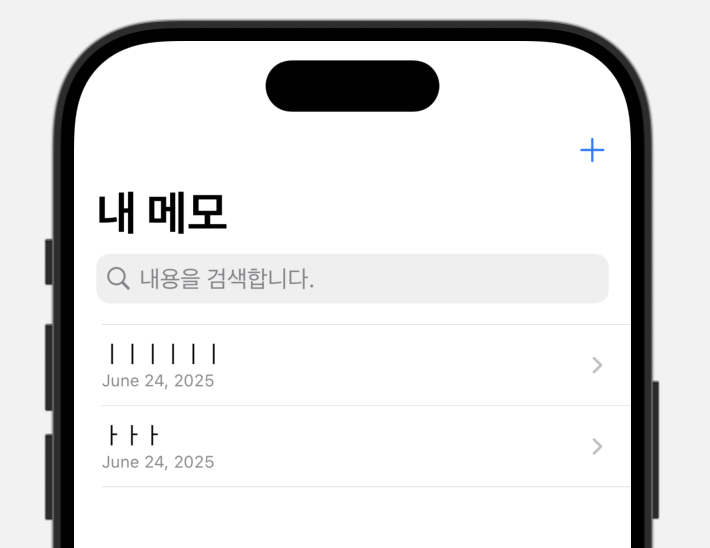
1. 바인딩할 검색단어 변수 추가
@State private var keyword = ""2. .searchable 모디파이어 추가
text엔 검색 단어 바인딩placement는 .automatic으로 하면 적합한 위치에 서치바 표시(네비게이션 바 있으면 네비게이션 바에 추가)prompt엔 검색창의 placeholder 입력suggestions는 검색 제안 클로저
List {
...
}
.searchable(text: $keyword, prompt: "내용을 검색합니다.")3. .onchange 모디파이어 추가
nsPredicate를 사용한다.
.onChange(of: keyword) {
if keyword.isEmpty {
//저장된 전체 메모 표시
memoList.nsPredicate = nil
} else {
memoList.nsPredicate = NSPredicate(format: "content CONTAINS[c] %@", keyword)
}
}검색바 항상 표시하기
- navigationBarDrawer 사용
sidebar, toolbar는 macOS 관련
.searchable(text: $keyword, placement: .navigationBarDrawer(displayMode: .always), prompt: "검색어를 입력하세요") {
}search를 눌렀을때만 검색되게 하기
- onChange가 아닌
onSubmit(of: .search)사용 - 검색 종료시 목록 초기화하는 코드를 추가해야한다. (onChange)
.onChange(of: keyword) { newValue in
if newValue.count == 0 {
items = AppleProduct.sampleList
}
}
.onSubmit(of: .search) {
if keyword.count > 0 {
items = AppleProduct.sampleList.filter {
$0.name.contains(keyword)
}
}
}검색 제안
.searchable(text: $keyword, placement: .navigationBarDrawer(displayMode: .always), prompt: "검색어를 입력하세요") {
Text("Mac")
Label("MacBook", systemImage: "laptopcomputer")
}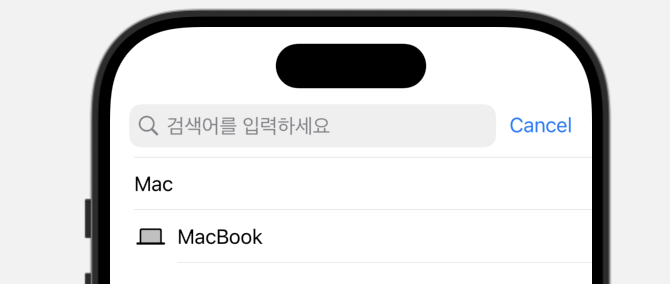
- 검색 제안 추가시 자동으로 검색되지 않고 키보드의 search버튼을 탭해야 검색 작동
- 검색 제안을 선택 시 검색이 작동되도록
searchCompletion을 추가해야 한다.
.searchable(text: $keyword, placement: .navigationBarDrawer(displayMode: .always), prompt: "검색어를 입력하세요") {
Text("Mac").searchCompletion("Mac")
Label("MacBook", systemImage: "laptopcomputer").searchCompletion("MacBook")
}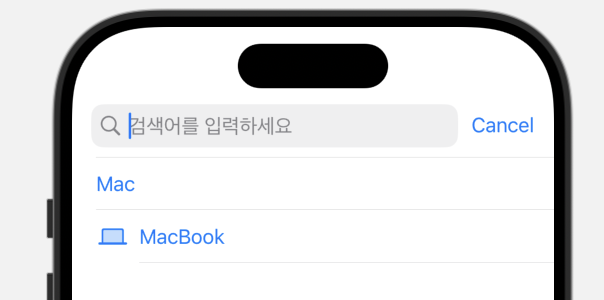
example
struct Search: View {
@State private var keyword = ""
@State private var items = AppleProduct.sampleList
var body: some View {
List(items) { item in
Text(item.name)
}
.searchable(text: $keyword, placement: .automatic, prompt: "검색어를 입력하세요") {
}
.onChange(of: keyword) { newValue in
if newValue.count > 0 {
items = AppleProduct.sampleList.filter {
$0.name.contains(newValue)
}
} else {
items = AppleProduct.sampleList
}
}
}
}